Wix ストア:SNS で商品をシェアする
4分
この記事内
- SNS で商品をシェアする
- 商品ページで SNS アイコンを表示・非表示にする
- SNS 画像、タイトル、ディスクリプションを編集する
人気 SNS プラットフォームで商品を紹介して、ショップの認知度を高めましょう。
商品の SNS シェア画像、タイトル、ディスクリプションをカスタマイズして、投稿を目立たせます。次に、自身で商品を投稿するか、商品ページに直接 SNS アイコンを追加して顧客に商品の情報を宣伝してもらうことができます。

SNS で商品をシェアする
- サイトダッシュボードの「商品」にアクセスします。
- 該当する商品をクリックするか、「+商品を追加」をクリックして新しく追加します。
- 右側で「この商品を宣伝」をクリックします。
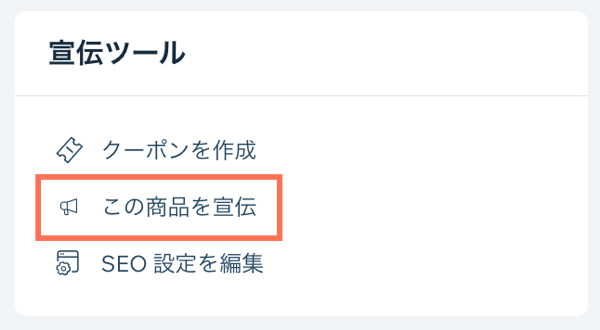
- SNS 投稿を作成するか、SNS でリンクを共有します。
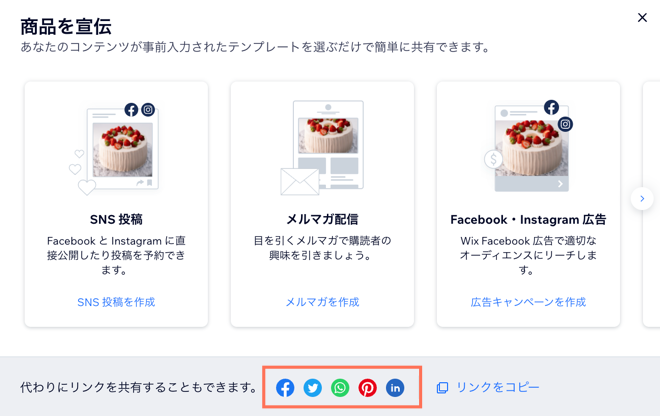
商品ページで SNS アイコンを表示・非表示にする
SNS シェアアイコンを表示すると、顧客は好きな商品を簡単に共有することができます。表示する項目を選択してください。
Wix エディタ
Wix Studio エディタ
- エディタに移動します。
- 商品ページにアクセスします:
- エディタ左側で「ページ・メニュー」
 をクリックします。
をクリックします。 - 「ショップページ」をクリックします。
- 「商品ページ」をクリックします。
- エディタ左側で「ページ・メニュー」
- ページ上の「商品ページ」パーツをクリックします。
- 「設定」をクリックします。
- 「設定」タブをタップします。
- ソーシャルバーまでスクロールダウンし、オプションを選択します:
- すべての SNS アイコンを非表示にする:「SNS アイコンを表示」トグルをオフにします。
- 特定の、もしくはすべての SNS アイコン 表示する:
- 「SNS アイコンを表示」トグルをクリックして有効にします。
- SNS リストのボックスからチェックを外すことで、項目を非表示にすることができます。
SNS 画像、タイトル、ディスクリプションを編集する
SNS でシェアされる商品の見た目は、画像やタイトル、ディスクリプションを変更することでコントロールすることができます。詳細はこちら
ページの X(Twitter)設定をカスタマイズして、X でのシェアに別のタイトル、ディスクリプション、画像を表示します。
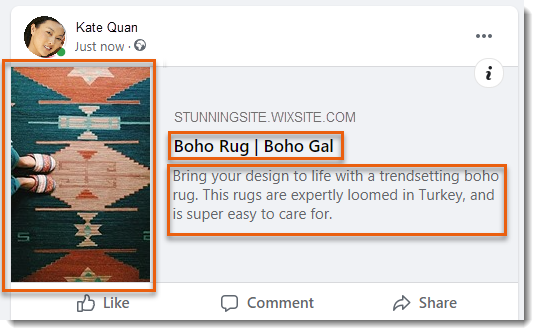
SNS 画像、タイトル、ディスクリプションを編集する
- サイトダッシュボードの「ストア商品」にアクセスします。
- カスタマイズしたい商品をクリックします。
- 右側の「SEO 設定を編集」をクリックします。
- 「SNS シェア」タブをクリックします。
- 商品画像を編集します:
- 画像をマウスオーバーしてオプションを選択します。
- 既存の画像を編集します:
- 「調整」アイコン
 をクリックしてフォトスタジオを開きます。
をクリックしてフォトスタジオを開きます。 - 画像を編集して「保存」をクリックします。
- 「調整」アイコン
- 画像を変更する:
- 「変更」アイコン
 をクリックします。
をクリックします。 - 画像を選択して「ページに追加」をクリックします。
- 「変更」アイコン
- 既存の画像を編集します:
- 画像をマウスオーバーしてオプションを選択します。
- タイトルを編集する:「og:title」の項目にタイトルを入力します。
注意:デフォルトでは、Wix はページの SEO タイトルを利用します。 - ディスクリプションを編集する:「og:description」項目内よりページのディスクリプションを記入します。
注意:デフォルトでは、Wix は商品のディスクリプションを利用します。 - 「X の設定」をクリックして、X(旧 Twitter)でのシェアに別の画像とテキストを設定します:
- 「変更」アイコン
 をクリックして別の画像を選択します。
をクリックして別の画像を選択します。 - 「カードサイズを選択」下でカードサイズを選択します。
- 「x:title」下にタイトルを追加します。
- 「x:description」下に詳細を追加します。
- 「変更」アイコン
- 「保存」をクリックします。
ヒント:
場合によっては、Facebook に古い商品情報が表示されることがあります。Facebook で古い情報や画像をトラブルシューティングする方法はこちら

